来源:小编 更新:2025-01-15 04:10:40
用手机看
亲爱的电脑迷们,你是否厌倦了Windows的千篇一律?想要尝试点新鲜的操作系统?那就来跟我一起探索一下deepin系统吧!它不仅颜值高,而且功能强大,让你在使用电脑的过程中感受到前所未有的愉悦。今天,就让我带你一步步走进deepin的世界,体验Windows和deepin双系统的魅力!
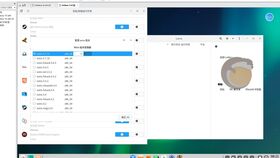
首先,你需要准备一个4G以上的U盘,用于制作启动盘。接下来,登录deepin官网(https://www.deepin.org/zh/download/),下载最新的deepin系统镜像文件。同时,别忘了下载一个U盘启动工具,比如大白菜、老毛桃等,它们可以帮助你轻松制作启动盘。
将下载好的镜像文件复制到U盘中,然后插入电脑。重启电脑,进入BIOS设置,将启动顺序改为从U盘启动。保存设置后,重启电脑,你就可以看到deepin系统的启动界面了。
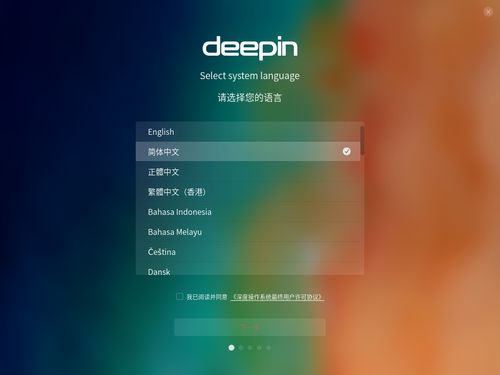
1. 选择安装方式:进入deepin系统后,你会看到安装界面。在这里,你可以选择“全盘安装”或“手动安装”。全盘安装会将整个磁盘格式化,而手动安装则可以保留其他分区数据。
2. 分区设置:如果你选择手动安装,需要根据提示进行分区设置。一般来说,你需要创建以下分区:
- 根目录(/):ext4格式,至少40G空间,用于存放系统文件和大部分软件。
- 主目录(/home):ext4格式,至少20G空间,用于存放用户文件。
- 交换分区(swap):swap格式,至少4G空间,用于提高系统效率。
- 系统引导(/boot):efi格式,300M空间,用于存放系统引导文件。
3. 安装过程:完成分区设置后,点击“安装deepin”按钮,系统会自动进行安装。安装过程中,请耐心等待,不要随意操作。
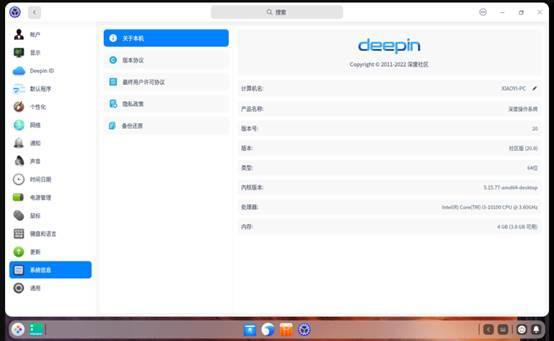
安装完成后,重启电脑,你会看到Windows和deepin双系统的启动菜单。选择deepin系统,就可以进入deepin的世界了。如果你想要切换到Windows系统,只需选择Windows即可。
1. 美观的界面:deepin系统采用了全新的设计理念,界面简洁美观,色彩搭配和谐。无论是图标、窗口还是字体,都给人一种清新自然的感觉。
2. 丰富的应用:deepin系统内置了丰富的应用,包括办公、娱乐、学习等各个方面。此外,你还可以通过deepin软件中心下载更多应用,满足你的个性化需求。
3. 强大的性能:deepin系统采用了Linux内核,性能稳定,兼容性好。无论是办公、游戏还是娱乐,都能流畅运行。
如果你在使用过程中想要将deepin系统卸载,重新安装Windows,可以按照以下步骤操作:
1. 制作Windows启动盘,并设置电脑从U盘启动。
2. 进入Windows安装界面,选择“自定义安装”。
3. 在分区选择界面,选择deepin系统所在的分区,并点击“删除”。
4. 选择未分配的空间,点击“新建”。
5. 根据提示,创建Windows系统所需的分区,并安装Windows系统。
现在,你的电脑又回到了Windows的世界。不过,别忘了deepin系统带给你的美好回忆哦!
deepin系统是一款非常优秀的操作系统,它不仅颜值高,而且功能强大。如果你厌倦了Windows的千篇一律,不妨尝试一下deepin系统,让你的电脑生活更加丰富多彩!